Какво е Minikube?
Minikube е разработен, за да позволи на потребителите да стартират Kubernetes локално. Когато инсталирате и стартирате Minikube на вашия компютър, той изпълнява клъстер Kubernetes с един възел във виртуална машина.
Защо Minikube?
Minikube е предназначен както за нови потребители, така и за редовни разработчици. Инсталирането на Kubernetes отнема много време и изисква много ресурси. С Minikube получавате по-малка работеща версия на клъстер Kubernetes с един възел на вашия персонален компютър.
Ако сте учащ, това ви дава способността да играете и да разберете основните понятия. След като станете редовен специалист, все още можете да използвате Minikube, за да тествате идеите си локално, преди да ги внедрите във вашия център за данни или сървър. Може да работи като вашата тестова среда.
Какво можете да направите с Minikube?
Minikube е чудесен за изучаване на Kubernetes и тестване на вашите концепции и идеи по време на разработката.
Предпоставка
Въпреки че не е необходимо за този урок, базовите познания за контейнери като Docker са полезни за разбирането на Minikube / Kubernetes.
Основни дефиниции на концепциите на Minikube / Kubernetes
За да използвате Minikube, трябва да разберете основните идеи, обсъдени по-долу. Определенията не се опитват да обяснят технологията в дълбочина. Това ви дава само разбиране на основните концепции на Kubernetes. В тази дискусия Kubernetes и Minikube означават едно и също нещо
- Контейнер - В Minikube контейнерите се използват като градивни елементи за създаване на приложения.
- Под - Pod е колекция от един или повече контейнери, които споделят хранилище и мрежови ресурси. Подсвете съдържат дефиницията как трябва да се изпълняват контейнерите в Minikube. Minikube използва тези определения, за да поддържа необходимите ресурси. Например можете да дефинирате, че имате нужда от две шушулки. По време на изпълнение, ако шушулка падне, Minikube автоматично ще задейства нова шушулка.
- Обслужване - Тъй като шушулките са сменяеми, Minikube се нуждае от абстракционен слой, за да поддържа взаимодействието между различните шушулки безпроблемно. Например, ако шушулка умре и се създаде нова шушулка, потребителите на приложението не трябва да затъват в подробностите за мрежовите адреси и свързаните с тях проблеми. Услугите са обвивки около шушулките, за да създадат нива на абстракция.
- Учителю - Master координира клъстера. Това е като мозъка на операцията.
- Възел - Работници, които управляват подс.
- kubectl - Това е интерфейсът на командния ред за изпълнение на команди в клъстера Kubernetes.
За да разберете по-добре как тези концепции се съчетават в Kubernetes, гледайте това кратко видео:
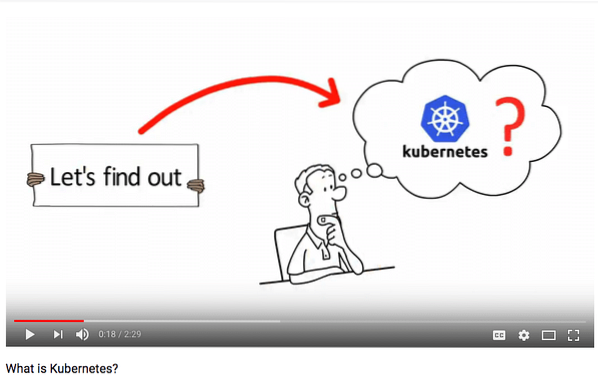
Как да инсталирате Minikube
Вашите хардуерни нужди имат активирана виртуализация в BIOS на вашия компютър. Добрата новина е, че най-модерната машина вече е включила това.
Ето стъпките за инсталиране на Minkube на вашата машина:
- Инсталирайте VirtualBox
- Инсталирайте kubectl
- Инсталирайте Minikube
Прост пример за разполагане на Minikube
След като инсталирате всичко, можете да стартирате Minikube със следната команда:
$ minikube стартНалична е по-нова версия на minikube (v0.28.0). Изтеглете го тук:
https: // github.com / kubernetes / minikube / releases / tag / v0.28.0
За да деактивирате това известие, изпълнете следното:
конфигурацията на minikube зададе WantUpdateNotification невярно
Стартиране на локален Kubernetes v1.9.0 клъстер ..
Стартиране на VM ..
Получаване на VM IP адрес ..
Преместване на файлове в клъстер ..
Настройване на сертификати ..
Свързва се към клъстера ..
Настройва се kubeconfig ..
Стартиране на компоненти на клъстера ..
Kubectl вече е конфигуриран да използва клъстера.
Зареждане на кеширани изображения от конфигурационния файл.
При първото ви стартиране ще отнеме време, за да задействате Minikube, тъй като ще изгради VM за вас. Можете да проверите VirtualBox, за да видите как се върти виртуалната машина Minikube:
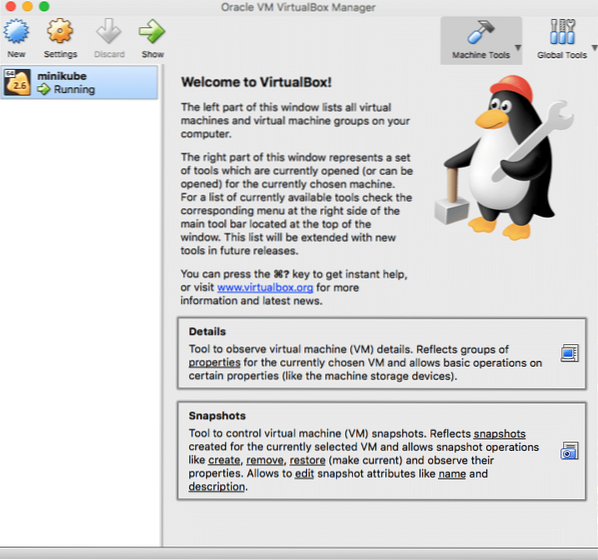
По-късно, когато рестартирате Minikube, ще бъде по-бързо.
Можете да използвате следната команда, за да проверите състоянието на Minikube:
$ minikube статусminikube: Бягане
клъстер: Работи
kubectl: Правилно конфигуриран: сочи към minikube-vm на 192.168.99.100
Страхотна характеристика на Minikube е таблото. От таблото можете да видите всичко, което се случва в Minikube. Можете също да контролирате ресурсите във вашия клъстер от таблото за управление. Използвайте следната команда, за да стартирате таблото в браузъра си по подразбиране:
$ табло за управление на minikubeОтваряне на таблото за управление на kubernetes в браузъра по подразбиране ..
Ето как трябва да изглежда таблото за управление:

Нека разгърнем приложение NGINX на Minikube. Ето стъпките:
1. Създайте шушулка:
$ kubectl стартира mynginxapp --image = nginx: последно --port = 80разполагане "mynginxapp" създаден
2. Създайте услуга:
$ kubectl излага разполагане mynginxapp --type = NodePortизложена услуга "mynginxapp"
3. Проверете състоянието на вашата под и услуга:
$ kubectl вземете шушулкиИМЕ ГОТОВ СТАТУС ВЪЗСТАНОВЯВА ВЪЗРАСТ
mynginxapp-6d64b788cc-j5crt 1/1 Работещи 0 4m
$ kubectl получи услуги
ИМЕ ТИП КЛАСТЪР-IP ВЪНШЕН-IP ПОРТ (И) ВЪЗРАСТ
kubernetes клъстер IP 10.96.0.1
mynginxapp NodePort 10.97.47.26
Можете да видите, че подът и услугата, работеща за mynginxapp.
4. Нека да намерим на кой адрес и порт Minikube работи mynginxapp:
$ Услуга Minikube mynginxapp --URLhttp: // 192.168.99.100: 30964
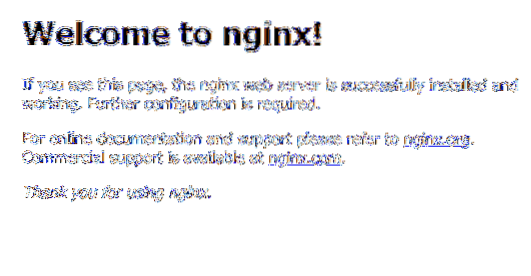
Ако отидете на върнатия URL (в този случай това е http: // 192.168.99.100: 30964) във вашия браузър, трябва да видите как работи услугата NGINX.
5. Проверете отново таблото:
$ Табло за управление на MinikubeОтваряне на таблото за управление на kubernetes в браузъра по подразбиране ..
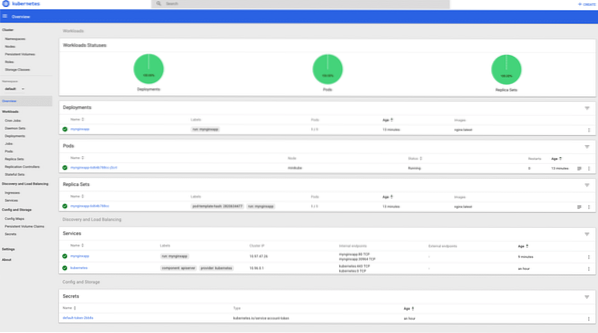
6. Изтрийте услугата и шушулката и спрете Minikube
$ kubectl изтриване на услугата mynginxappуслугата "mynginxapp" е изтрита
$ kubectl изтриване на внедряване mynginxapp
внедряване "mynginxapp" изтрито
$ Minikube спирка
Спиране на локалния клъстер Kubernetes ..
Машината спря.
Резюме на примера
В този пример за първи път внедрихте NGINX под, наречен mynginxapp. Изображението на NGINX е изтеглено от Docker Hub. След това създадохте услуга за поддръжка на шушулката. Успяхте да видите услугата от браузъра. Най-накрая изтрихте шушулката и услугата и след това спряхте Minikube.
По-подробен пример за Minikube
Вижте нашите Kubernetes: Първи стъпки статия, която има по-подробен пример за Minikube.
Тест - Тествайте знанията си
- Можете ли да обясните концепцията за контейнери, контейнери и услуги?
- Как взаимодействат контейнерите, шушулките и услугите помежду си?
- Какво е kubectl?
- Колко клъстери Kubernetes можете да стартирате на Minikube?
Допълнително проучване
- https: // kubernetes.io / docs / tutorials / hello-Minikube
- https: // kubernetes.io / docs / home
- https: // www.digitalocean.com / community / tutorials / an-Introduction-to-Kubernetes
 Phenquestions
Phenquestions


